
Skenovanie originálov prostredníctvom WSD (skenovanie WSD)
Táto časť opisuje, ako skenovať originály z počítača pomocou WSD.

Dostupný formát skenovania je A4 (LTR). Upozorňujeme, že aj keď použijete originál väčší ako A4 (LTR), naskenuje sa iba plocha zodpovedajúca formátu A4 (LTR).
|
Z ovládacieho panela
1
Vložte originál. Vkladanie originálov
2
Stlačte tlačidlo <Skenovanie WSD>. Obrazovka <Domov>
3
Stlačte tlačidlo <Povoliť diaľkové sken.>.
Ste pripravení na skenovanie z počítača.
Z počítača
4
Kliknite na [ ]
]  [Príslušenstvo]
[Príslušenstvo]  [Windows Faxovanie a skenovanie].
[Windows Faxovanie a skenovanie].
 ]
]  [Príslušenstvo]
[Príslušenstvo]  [Windows Faxovanie a skenovanie].
[Windows Faxovanie a skenovanie].5
Kliknite na tlačidlo [Skenovať].
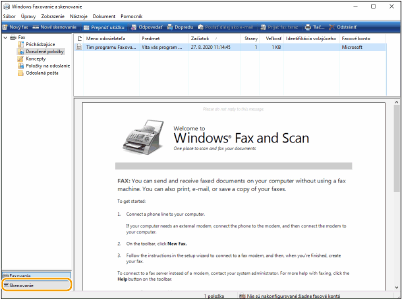
6
Kliknite na tlačidlo [Nové skenovanie].
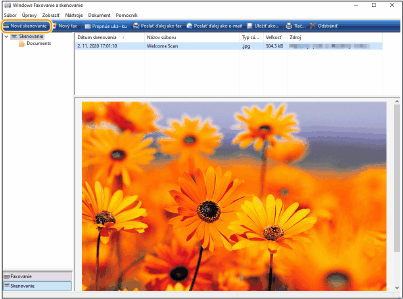
Keď sa zobrazí dialógové okno [Výber zariadenia], vyberte stroj a kliknite na [OK].
7
Z rozbaľovacieho zoznamu [Zdroj] vyberte umiestnenie originálu.
Pri vkladaní originálu na kopírovaciu dosku vyberte [Stolný skener]. V prípade vloženia do podávača vyberte možnosť [Podávač (skenovať jednostranne)].
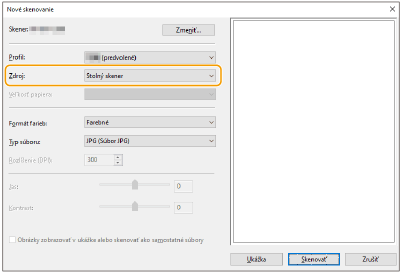
8
Špecifikujte podľa potreby nastavenia skenovania.
Výber typu originálu z rozbaľovacieho zoznamu [Profil] vám umožní upraviť nastavenia s cieľom dosiahnuť optimálnu kvalitu obrazu. V prípade originálov pozostávajúcich hlavne z textu vyberte možnosť [Dokument]. V prípade originálov pozostávajúcich iba z fotografií vyberte možnosť [Fotografia (predvolené)].
Z rozbaľovacieho zoznamu [Typ súboru] výber formátu súboru pre uložený obraz naskenovaného originálu.
Ak chcete skontrolovať výsledný efekt špecifikovaných nastavení na naskenovaný obraz, kliknite na tlačidlo [Náhľad].
9
Kliknite na tlačidlo [Skenovať].
Spustí sa skenovanie originálu.
Po ukončení skenovania sa naskenovaný dokument zobrazí v zozname súborov na obrazovke [Windows Faxovanie a skenovanie] a uloží sa do priečinka [Naskenované dokumenty] v priečinku [Dokumenty].

|
Uloženie často používaných nastavení skenovaniaAk vždy skenujete s rovnakými nastaveniami, podľa postupov nižšie ich uložte. Pri skenovaní ich môžete poľahky a pohodlne vyvolať.
Vyberte možnosť [Pridať profil] z rozbaľovacieho zoznamu [Profil].  Špecifikujte nastavenia skenovania, ktoré chcete uložiť. Špecifikujte nastavenia skenovania, ktoré chcete uložiť.  Zadajte názov do textového poľa [Názov profilu]. Zadajte názov do textového poľa [Názov profilu].  Kliknite na tlačidlo [Uložiť profil]. Kliknite na tlačidlo [Uložiť profil].Posielanie dokumentov do počítača prostredníctvom WSDNaskenovaný dokument môžete taktiež poslať do počítača cez sieť podporujúcu WSD. V takom prípade stlačte tlačidlo <Skenovanie WSD>
 vyberte počítač, do ktorého chcete odoslať dokument vyberte počítač, do ktorého chcete odoslať dokument  <Aktivovať>. V počítači sa otvorí obrazovka [Windows Faxovanie a skenovanie] a priečinok a zobrazí sa naskenovaný dokument. <Aktivovať>. V počítači sa otvorí obrazovka [Windows Faxovanie a skenovanie] a priečinok a zobrazí sa naskenovaný dokument.Zobrazí sa maximálne 40 cieľových počítačov.
|